Opções para ver respostas no Google Forms
- Ver resumo das respostas
- Ver respostas por pergunta
- Ver respostas por indivíduo
- Ver respostas em uma Planilha Google
Tutorial interativo passo a passo
Você fez o esforço de criar um Google Form para que os destinatários o preencham e o enviou para eles. Agora você quer ver como as pessoas responderam. Mas como ver as respostas no Google Forms? E como transformar as respostas da pesquisa em dados acionáveis?
O Google Forms oferece vários métodos para visualizar os dados de respostas. Este artigo aborda quatro métodos de visualização de dados de respostas, como esses dados são organizados, e uma alternativa ao Google Forms que pode melhorar ainda mais a sua coleta e análise de dados.

Procurando a melhor alternativa ao Google Forms?
A solução completa de criação de formulários do Jotform é compatível com dispositivos móveis e possui o maior número de integrações do setor. Use-a para coletar pagamentos, automatizar fluxos de trabalho, obter leads e muito mais.
Opções para ver respostas no Google Forms:
Resumo das respostas
Para ver as submissões do seu formulário, abra o formulário e clique na aba Respostas. A visualização padrão é a aba Resumo, que mostra uma visão geral de todas as respostas. As respostas de perguntas de múltipla escolha são exibidas como um gráfico de pizza.
Por exemplo, se você tiver uma pergunta como “Qual é a sua cor favorita?”, a aba Resumo mostrará o percentual de respondentes que selecionaram cada opção.
Respostas por pergunta
A aba Pergunta no Google Forms mostra a contagem resumida de todas as respostas para uma determinada pergunta.
Essa visualização pode ser útil se você estiver procurando por dados que se sobrepõem. Por exemplo, se você estiver perguntando sobre disponibilidade de horário e 20 respostas pedirem às 15h30 e apenas duas respostas pedirem às 16h, você poderia perguntar a essas duas pessoas se elas podem ajustar para as 15h30.
Respostas por indivíduo
A aba Individual mostra as respostas de cada respondente ao seu formulário. Por padrão, não identifica quem é o indivíduo. Você pode resolver isso adicionando um campo para nome ou atribuindo algum outro identificador único.
Você também pode configurar o formulário para coletar automaticamente os endereços de e-mail dos respondentes na aba Configurações, em Respostas, selecionando uma opção em Coletar endereços de e-mail.
Visualizar respostas por indivíduo é útil ao criar formulários de registro ou questionários usando o Google Forms, onde ver os dados por indivíduo é uma maneira ideal de analisar os dados.
Como ver respostas em uma Planilha Google
Para ver as respostas nas Planilhas Google, navegue até a aba Respostas e clique em Vincular a Planilhas ao lado do ícone das Planilhas Google. Isso permitirá que você veja todos os seus dados de cada campo em um único ambiente.
Uma vez que suas respostas estão em uma Planilha Google, você pode manipular os dados da maneira que desejar, como criando gráficos e tabelas dinâmicas ou ordenando os dados por qualquer cabeçalho de coluna que escolher. Se alguém enviar novas respostas ao formulário mais tarde, o Google atualiza automaticamente a planilha com as novas respostas.
Razões para baixar respostas como um arquivo CSV
Outra funcionalidade da aba Respostas é a capacidade de baixar todas as respostas do formulário em um arquivo CSV (valores separados por vírgula). Isso é útil se você precisar enviar suas respostas para outro local, possivelmente via FTP ou e-mail.
CSV é simplesmente um formato de arquivo de texto onde os dados de cada respondente são separados por vírgulas. Como os arquivos CSV são textos, é fácil compactar um arquivo CSV e enviá-lo para outro local. Os arquivos CSV também são facilmente convertidos para formatos de planilha como o Microsoft Excel para manipulação adicional de dados.
Uma alternativa ao Google Forms
O Jotform é uma ótima alternativa ao Google Forms, permitindo que você crie formulários rapidamente e os integre com mais de 100 aplicações de terceiros. Ele também oferece mais de 10.000 templates de formulários predefinidos que você pode personalizar para atender às suas necessidades específicas.
Visualizar suas respostas também é fácil com o Jotform Tables. Você pode visualizar a própria tabela, que é semelhante a um formato de planilha. Movendo o mouse sobre uma linha e clicando no botão Visualizar, você pode ver um resumo em cartão daquele registro individual.
Todas as submissões de um formulário Jotform são automaticamente populadas no Jotform Tables. Você também pode personalizar abas para adicionar diferentes visualizações dos dados junto às suas tabelas de submissões, permitindo visualizar facilmente dados brutos e relatórios acionáveis em um único lugar. As abas também oferecem a capacidade de visualizar seus dados como tabela, cartão ou calendário.
O Jotform Tables oferece três opções de download para seus dados: Excel, CSV ou PDF. As tabelas também são compartilháveis — você pode compartilhar um link que permitirá que outros visualizadores acessem sua tabela de acordo com as permissões que você definir. Você também pode classificar e filtrar os dados da tabela por ID de submissão, e-mail ou outros campos personalizados.
Existem numerosos casos de uso para o Jotform Tables que apenas arranham a superfície das capacidades deste ferramenta.
Duas ferramentas poderosas
O Google Forms — combinado com o Google Sheets — é uma ótima ferramenta para coletar e visualizar dados. O Jotform é uma ferramenta poderosa que expande essas capacidades, oferecendo ao usuário maior controle sobre formatos de download de dados, relatórios e personalização de abas.
Essas ferramentas também podem funcionar juntas, pois você pode extrair dados de uma e importá-los na outra. O Jotform ainda oferece uma integração direta com Google Sheets, permitindo enviar suas submissões do Jotform automaticamente para o Google Sheets. Ao aproveitar essas duas poderosas plataformas, os usuários podem simplificar a coleta de dados e avançar rapidamente para a organização e visualização de dados em apenas algumas etapas.
Foto por Eliott Reyna no Unsplash


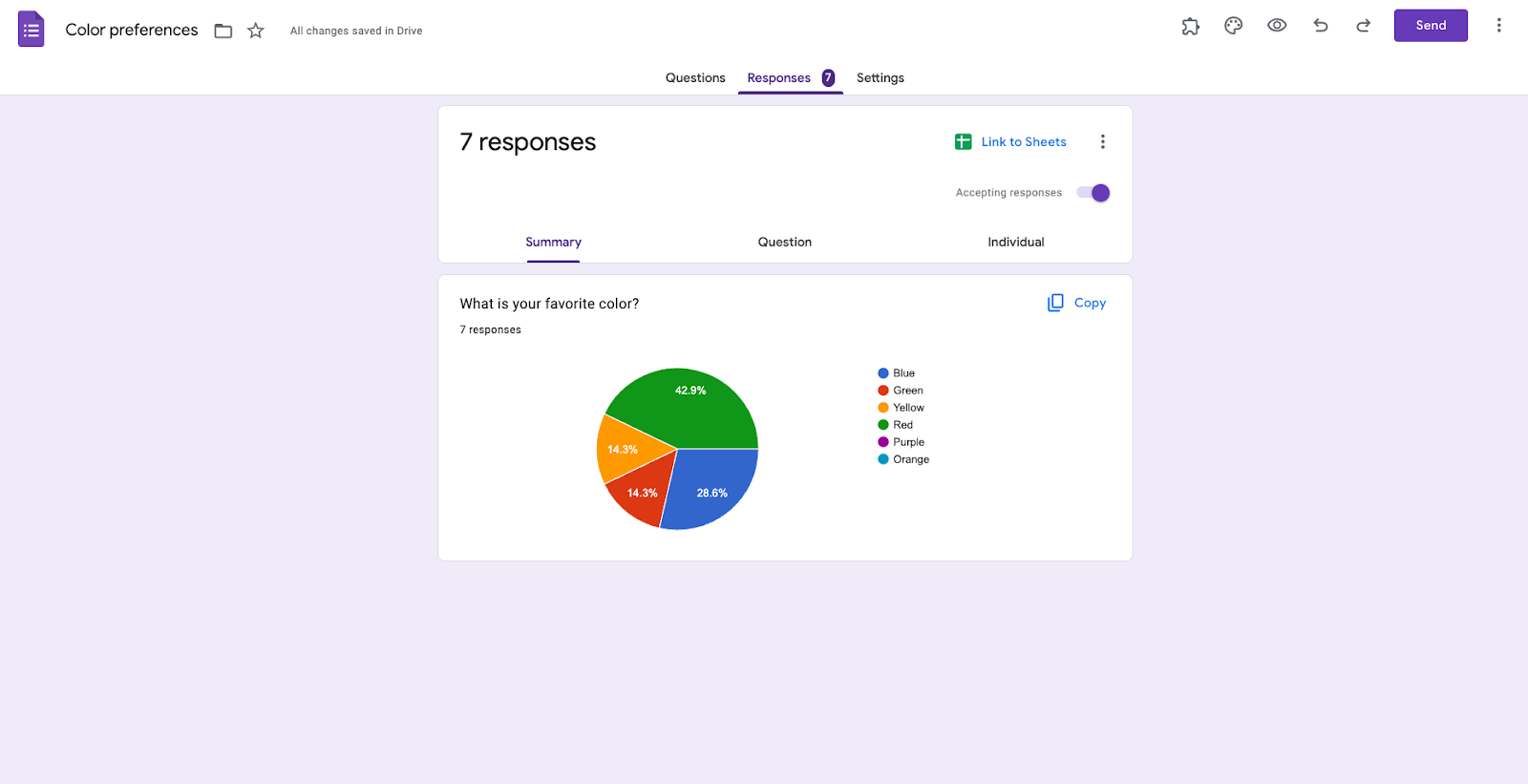
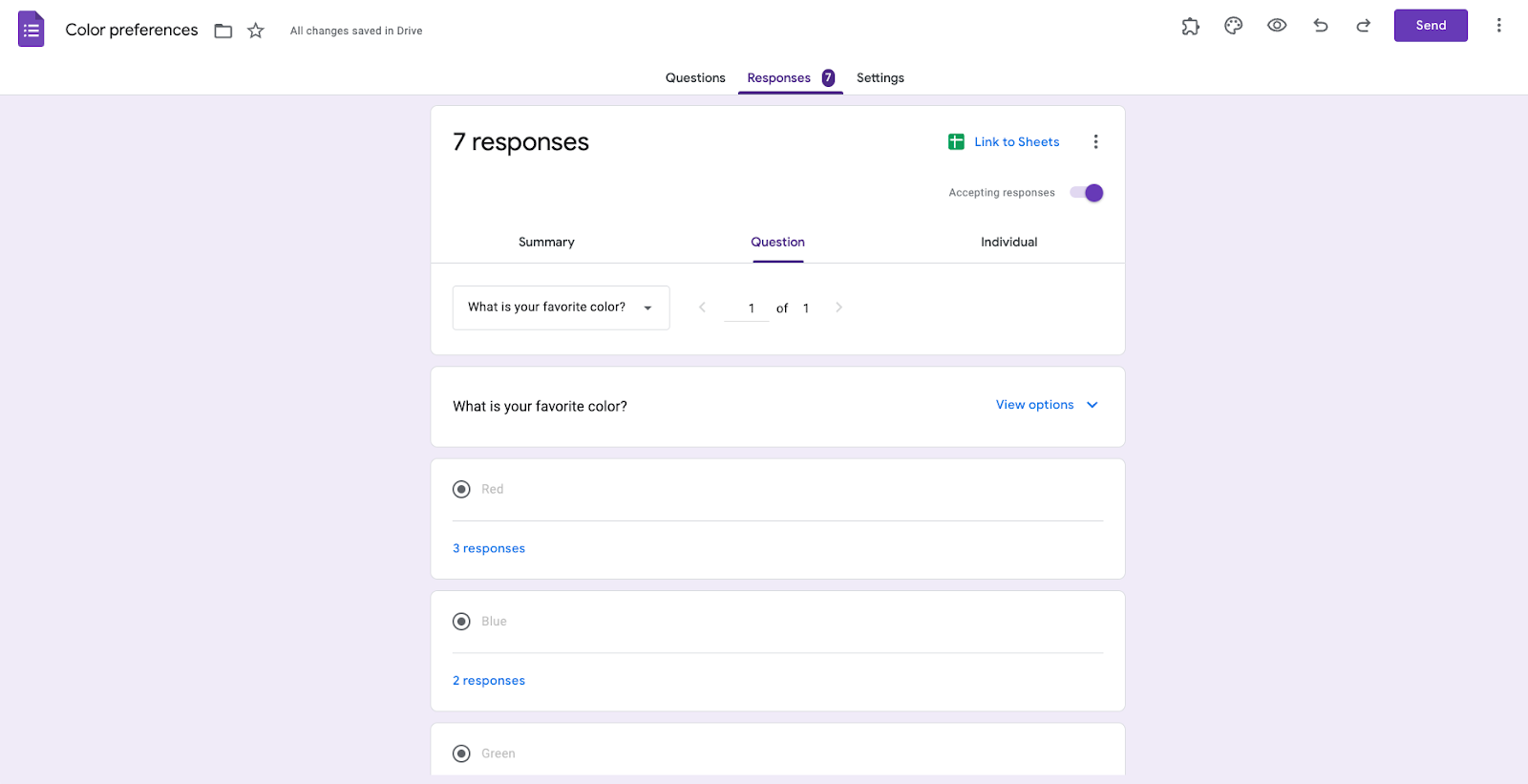
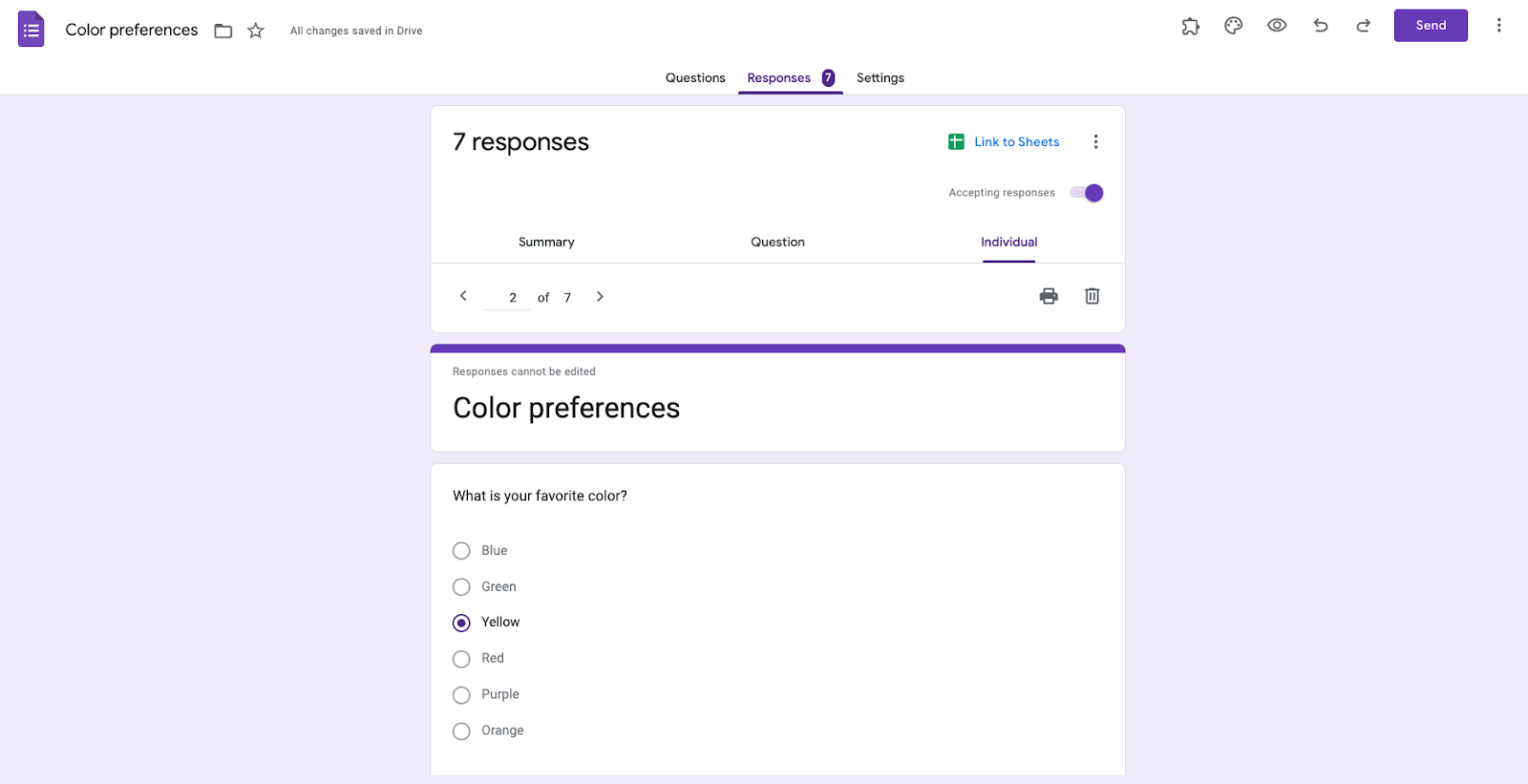
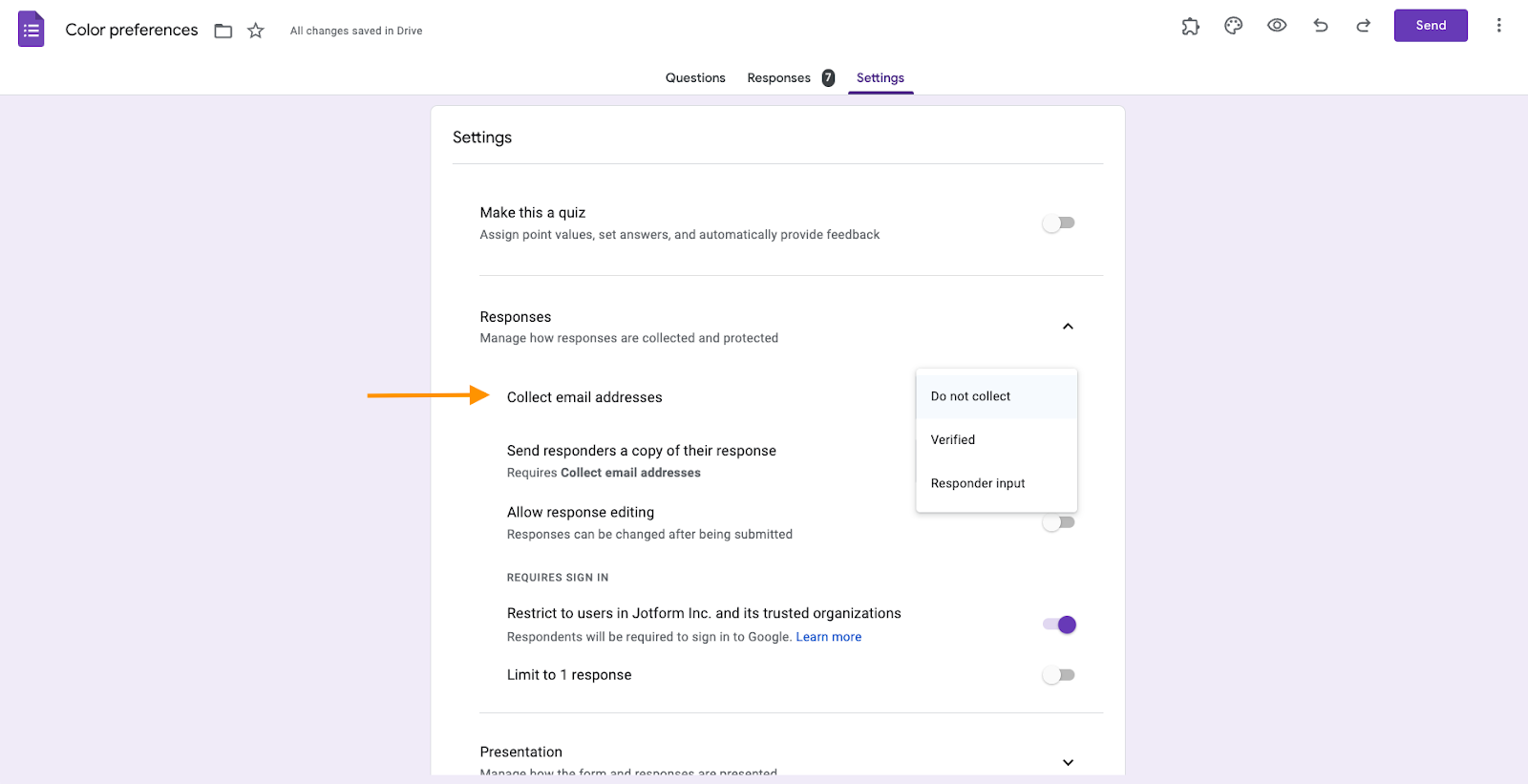
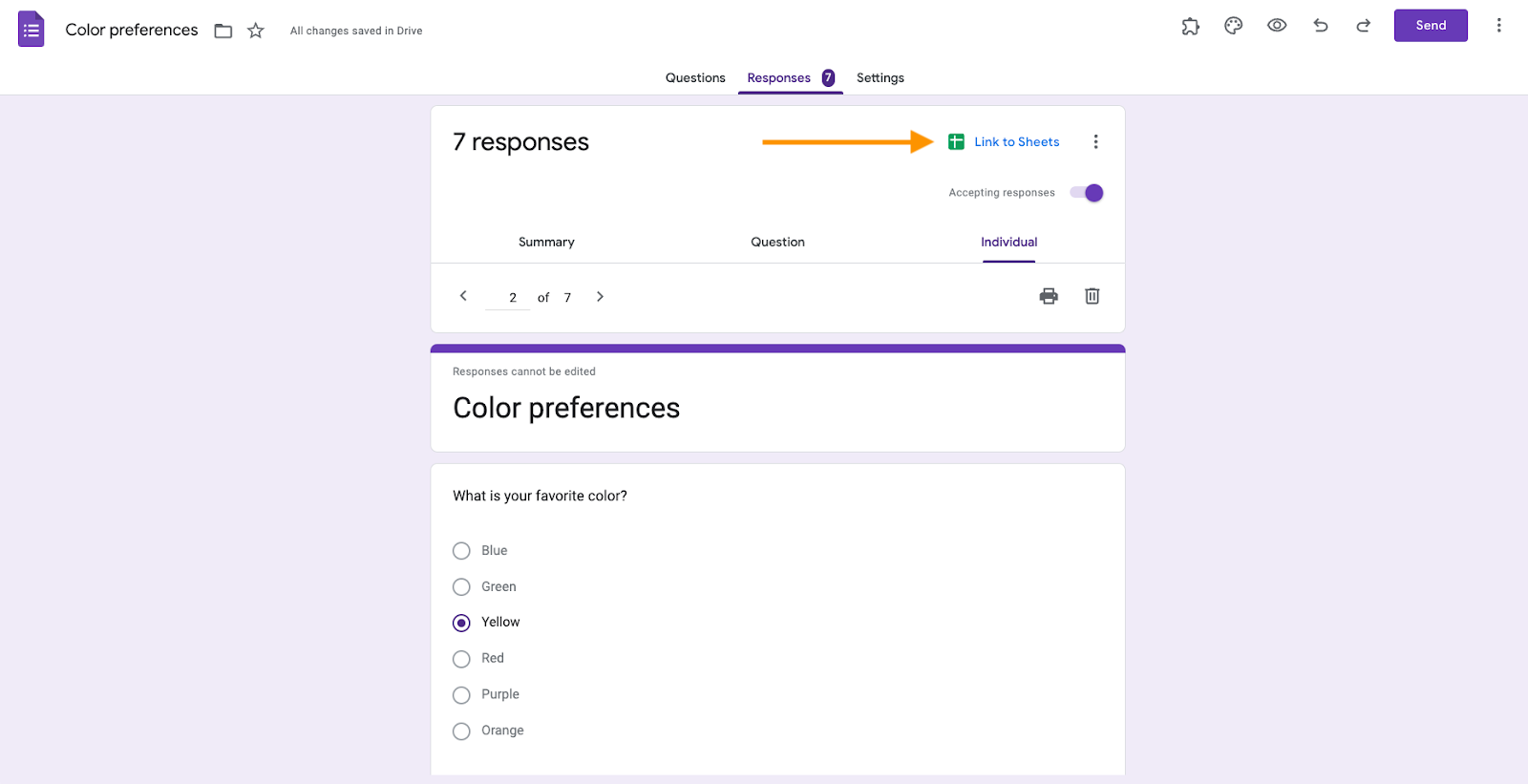












Enviar Comentário: